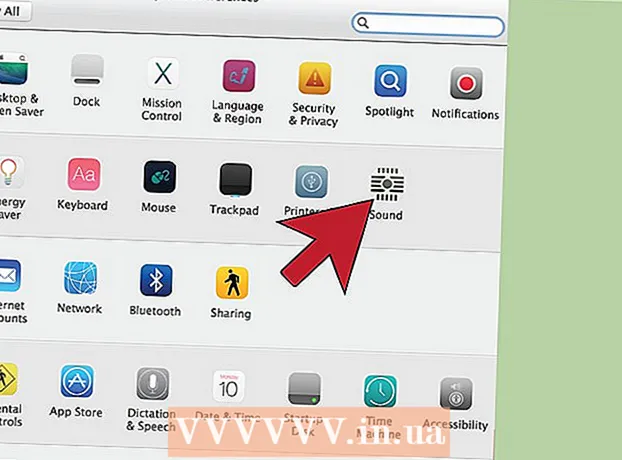ກະວີ:
Judy Howell
ວັນທີຂອງການສ້າງ:
6 ເດືອນກໍລະກົດ 2021
ວັນທີປັບປຸງ:
1 ເດືອນກໍລະກົດ 2024

ເນື້ອຫາ
ທ່ານຕ້ອງການໂອນຍ້າຍຊຸດເພັງຈາກ Windows Media Player ໃສ່ໃນອຸປະກອນ iOS ຂອງທ່ານບໍ? ວິທີທີ່ງ່າຍທີ່ສຸດໃນການເຮັດສິ່ງນັ້ນແມ່ນກັບ iTunes, ແຕ່ຫຼັງຈາກນັ້ນທ່ານຈະຕ້ອງເພີ່ມເພັງທັງ ໝົດ ຂອງທ່ານເຂົ້າໃນຫໍສະມຸດ iTunes ກ່ອນ. ທ່ານບໍ່ ຈຳ ເປັນຕ້ອງຍ້າຍໄຟລ໌, ແຕ່ທ່ານ ຈຳ ເປັນຕ້ອງຮູ້ບ່ອນທີ່ເກັບມ້ຽນເພງທັງ ໝົດ ໃນຄອມພິວເຕີຂອງທ່ານ.
ເພື່ອກ້າວ
 ຊອກຫາສະຖານທີ່ບ່ອນທີ່ເກັບມ້ຽນເພງຈາກ Windows Media Player. Windows Media Player ໂຫລດໄຟລ໌ເພງຈາກຄອມພິວເຕີຂອງທ່ານ. ເພື່ອໂຫລດເພງນີ້ເຂົ້າໄປໃນ iTunes, ທ່ານພຽງແຕ່ຕ້ອງການຮູ້ສະຖານທີ່ຂອງເອກະສານເພງທັງ ໝົດ ຂອງທ່ານ.
ຊອກຫາສະຖານທີ່ບ່ອນທີ່ເກັບມ້ຽນເພງຈາກ Windows Media Player. Windows Media Player ໂຫລດໄຟລ໌ເພງຈາກຄອມພິວເຕີຂອງທ່ານ. ເພື່ອໂຫລດເພງນີ້ເຂົ້າໄປໃນ iTunes, ທ່ານພຽງແຕ່ຕ້ອງການຮູ້ສະຖານທີ່ຂອງເອກະສານເພງທັງ ໝົດ ຂອງທ່ານ. - ເປີດ Windows Media Player.
- ກົດ ແຟ້ມ → ຈັດການຫໍສະມຸດ → ເພງ. ຖ້າທ່ານບໍ່ເຫັນແຖບເມນູ, ກົດປຸ່ມ Alt- ທົດສອບ.
- ໝາຍ ເຫດສະຖານທີ່ທັງ ໝົດ ຂອງແຟ້ມທີ່ Windows Media Player ຊອກຫາເອກະສານເພງ. ນີ້ແມ່ນບັນດາໂຟນເດີທີ່ບັນຈຸໄຟລ໌ເພງທັງ ໝົດ ຂອງ Windows Media Player.
 ນອກນັ້ນທ່ານຍັງສາມາດລວມເອົາເອກະສານດົນຕີທັງ ໝົດ ຂອງທ່ານ. ຖ້າທ່ານມີບັນດາແຟ້ມທີ່ເກັບໄວ້ໃນຫ້ອງສະມຸດ Windows Media Player ຂອງທ່ານ, ທ່ານອາດຈະງ່າຍຕໍ່ການຍ້າຍເອກະສານທັງ ໝົດ ໄປທີ່ iTunes ຖ້າທ່ານເກັບມັນຢູ່ບ່ອນເກົ່າ. iTunes ຈະຄົ້ນຫາໂຟເດີຍ່ອຍທັງ ໝົດ, ສະນັ້ນມັນຈະລວມເອົາເພັງຂອງທ່ານທັງ ໝົດ ເຂົ້າໃນອັນດຽວ ເພງໂຟນເດີບໍ່ໄດ້ປ້ອງກັນທ່ານຈາກການໃຊ້ໂຟເດີຍ່ອຍຂອງມັນເພື່ອຈັດເພງຂອງທ່ານ.
ນອກນັ້ນທ່ານຍັງສາມາດລວມເອົາເອກະສານດົນຕີທັງ ໝົດ ຂອງທ່ານ. ຖ້າທ່ານມີບັນດາແຟ້ມທີ່ເກັບໄວ້ໃນຫ້ອງສະມຸດ Windows Media Player ຂອງທ່ານ, ທ່ານອາດຈະງ່າຍຕໍ່ການຍ້າຍເອກະສານທັງ ໝົດ ໄປທີ່ iTunes ຖ້າທ່ານເກັບມັນຢູ່ບ່ອນເກົ່າ. iTunes ຈະຄົ້ນຫາໂຟເດີຍ່ອຍທັງ ໝົດ, ສະນັ້ນມັນຈະລວມເອົາເພັງຂອງທ່ານທັງ ໝົດ ເຂົ້າໃນອັນດຽວ ເພງໂຟນເດີບໍ່ໄດ້ປ້ອງກັນທ່ານຈາກການໃຊ້ໂຟເດີຍ່ອຍຂອງມັນເພື່ອຈັດເພງຂອງທ່ານ.  ເປີດ iTunes. ເມື່ອທ່ານຮູ້ບ່ອນເກັບມ້ຽນເພງຂອງທ່ານ, ທ່ານສາມາດ ນຳ ເຂົ້າໄປໃນຫໍສະມຸດ iTunes.
ເປີດ iTunes. ເມື່ອທ່ານຮູ້ບ່ອນເກັບມ້ຽນເພງຂອງທ່ານ, ທ່ານສາມາດ ນຳ ເຂົ້າໄປໃນຫໍສະມຸດ iTunes.  ກົດທີ່ເມນູ ແຟ້ມ. ຖ້າທ່ານບໍ່ເຫັນແຖບເມນູ, ກົດປຸ່ມ Alt.
ກົດທີ່ເມນູ ແຟ້ມ. ຖ້າທ່ານບໍ່ເຫັນແຖບເມນູ, ກົດປຸ່ມ Alt.  ເລືອກ ເພີ່ມໂຟນເດີໃສ່ຫໍສະມຸດ. ນີ້ຈະເປີດປ່ອງຢ້ຽມທີ່ຊ່ວຍໃຫ້ທ່ານຄົ້ນຫາຄອມພິວເຕີ້ຂອງທ່ານ.
ເລືອກ ເພີ່ມໂຟນເດີໃສ່ຫໍສະມຸດ. ນີ້ຈະເປີດປ່ອງຢ້ຽມທີ່ຊ່ວຍໃຫ້ທ່ານຄົ້ນຫາຄອມພິວເຕີ້ຂອງທ່ານ.  ເລືອກໂຟນເດີທີ່ທ່ານຕ້ອງການເພີ່ມ. ເພື່ອເຮັດສິ່ງນີ້, ໃຫ້ ນຳ ໃຊ້ບັນທຶກທີ່ທ່ານໄດ້ເຮັດກ່ຽວກັບສະຖານທີ່ຂອງແຟ້ມເພັງຂອງທ່ານແລະໄປຫາບ່ອນ ທຳ ອິດ. ທ່ານສາມາດເລືອກໂຟນເດີເລີ່ມຕົ້ນຫຼັງຈາກທີ່ໄດເລກະທໍລີຍ່ອຍທັງ ໝົດ ຈະຖືກເພີ່ມໂດຍອັດຕະໂນມັດ. ທ່ານຍັງສາມາດເລືອກເອົາຮາດດິດ (C: , D: , ແລະອື່ນໆ) ແລະເອກະສານເພງທັງ ໝົດ ທີ່ມັນພົບເຫັນຈະຖືກຕື່ມເຂົ້າໄປ.
ເລືອກໂຟນເດີທີ່ທ່ານຕ້ອງການເພີ່ມ. ເພື່ອເຮັດສິ່ງນີ້, ໃຫ້ ນຳ ໃຊ້ບັນທຶກທີ່ທ່ານໄດ້ເຮັດກ່ຽວກັບສະຖານທີ່ຂອງແຟ້ມເພັງຂອງທ່ານແລະໄປຫາບ່ອນ ທຳ ອິດ. ທ່ານສາມາດເລືອກໂຟນເດີເລີ່ມຕົ້ນຫຼັງຈາກທີ່ໄດເລກະທໍລີຍ່ອຍທັງ ໝົດ ຈະຖືກເພີ່ມໂດຍອັດຕະໂນມັດ. ທ່ານຍັງສາມາດເລືອກເອົາຮາດດິດ (C: , D: , ແລະອື່ນໆ) ແລະເອກະສານເພງທັງ ໝົດ ທີ່ມັນພົບເຫັນຈະຖືກຕື່ມເຂົ້າໄປ. - ການເພີ່ມແຜ່ນທັງ ໝົດ ຂອງທ່ານຈະເພີ່ມໄຟລ໌ສຽງແລະເພັງຈາກໂປແກຼມທີ່ທ່ານບໍ່ຕ້ອງການໃນ iTunes.
 ເຮັດເລື້ມຄືນ ສຳ ລັບແຟ້ມເພີ່ມເຕີມທັງ ໝົດ. ຖ້າທ່ານໄດ້ລວມເອົາເພັງຂອງທ່ານທັງ ໝົດ ເຂົ້າໃນໂຟນເດີຕົ້ນຕໍ, ທ່ານພຽງແຕ່ຕ້ອງເພີ່ມເພັງນັ້ນ. ຖ້າດົນຕີຂອງທ່ານຢູ່ທົ່ວທຸກບ່ອນແລະບໍ່ມີບ່ອນໃດໃນຄອມພິວເຕີ້ຂອງທ່ານ, ຫຼັງຈາກນັ້ນທ່ານຈະຕ້ອງຕື່ມໃສ່ໂຟນໃດກໍ່ຕາມທີ່ທ່ານຕ້ອງການຖືກລວມເຂົ້າໃນຫ້ອງສະຫມຸດ.
ເຮັດເລື້ມຄືນ ສຳ ລັບແຟ້ມເພີ່ມເຕີມທັງ ໝົດ. ຖ້າທ່ານໄດ້ລວມເອົາເພັງຂອງທ່ານທັງ ໝົດ ເຂົ້າໃນໂຟນເດີຕົ້ນຕໍ, ທ່ານພຽງແຕ່ຕ້ອງເພີ່ມເພັງນັ້ນ. ຖ້າດົນຕີຂອງທ່ານຢູ່ທົ່ວທຸກບ່ອນແລະບໍ່ມີບ່ອນໃດໃນຄອມພິວເຕີ້ຂອງທ່ານ, ຫຼັງຈາກນັ້ນທ່ານຈະຕ້ອງຕື່ມໃສ່ໂຟນໃດກໍ່ຕາມທີ່ທ່ານຕ້ອງການຖືກລວມເຂົ້າໃນຫ້ອງສະຫມຸດ.  ປ່ຽນໄຟລ໌ WMA ທີ່ຖືກປົກປ້ອງ. ທ່ານບໍ່ສາມາດເພີ່ມໄຟລ໌ WMA ທີ່ຖືກປ້ອງກັນໄວ້ໃນຫໍສະມຸດ iTunes ຂອງທ່ານ. ນີ້ແມ່ນບັນດາແຟ້ມ Windows Media Player ທີ່ມີການປ້ອງກັນ ສຳ ເນົາ. ເພື່ອເພີ່ມເອກະສານເຫຼົ່ານີ້, ກ່ອນອື່ນ ໝົດ ທ່ານຈະຕ້ອງເອົາການປົກປ້ອງອອກ. ເບິ່ງ wikiHow ສຳ ລັບ ຄຳ ແນະ ນຳ ລະອຽດ.
ປ່ຽນໄຟລ໌ WMA ທີ່ຖືກປົກປ້ອງ. ທ່ານບໍ່ສາມາດເພີ່ມໄຟລ໌ WMA ທີ່ຖືກປ້ອງກັນໄວ້ໃນຫໍສະມຸດ iTunes ຂອງທ່ານ. ນີ້ແມ່ນບັນດາແຟ້ມ Windows Media Player ທີ່ມີການປ້ອງກັນ ສຳ ເນົາ. ເພື່ອເພີ່ມເອກະສານເຫຼົ່ານີ້, ກ່ອນອື່ນ ໝົດ ທ່ານຈະຕ້ອງເອົາການປົກປ້ອງອອກ. ເບິ່ງ wikiHow ສຳ ລັບ ຄຳ ແນະ ນຳ ລະອຽດ.